
Oggi utilizziamo l'account Google per tutto, per inviare o ricevere email, scaricare applicazioni dal Play Store, creare account in diversi servizi o configurare dispositivi. E non c'è dubbio che l'account Google sia diventato uno strumento indispensabile per avere tutto sotto controlloe sincronizzato con qualsiasi applicazione, ma utilizziamo così tanto l'account che potresti aver perso traccia di quante applicazioni hai consentito l'accesso o quanti servizi hai utilizzato. Anche su quale dispositivo hai effettuato l'accesso. Come potrebbe essere altrimenti, Google ti consente di controllare e gestire tutte queste sezioni. Per sicurezza e per avere un buon controllo del tuo account. Successivamente, ti diremo come puoi gestire tutto da un unico posto.
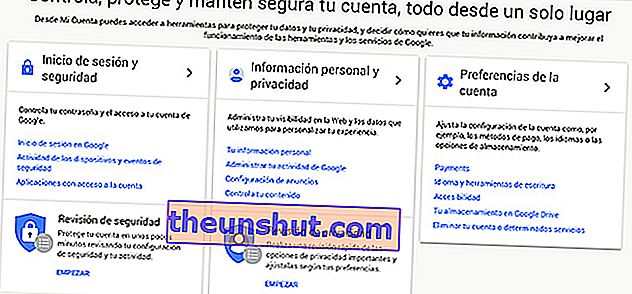
Google ha un sito web specifico per controllare assolutamente tutto sul tuo account. Da "˜" ™ Il mio account "™" ™, possiamo tenere traccia dei dispositivi su cui abbiamo effettuato l'accesso, visualizzare e gestire l'attività di Google e configurare diverse opzioni. Ma andiamo per gradi. Non appena si accede al Web, appariranno tre caselle con diverse categorie.
Accesso e sicurezza
Da questa sezione possiamo controllare e gestire l'avvio del nostro account Google. Cioè, modifica e visualizza le informazioni sull'ultimo accesso ecc. Consiste di diverse sezioni. Innanzitutto, ci consente di vedere le informazioni di accesso all'account, nonché la possibilità di modificare alcuni parametri. La seconda opzione è molto importante, ci permette di vedere e modificare i dispositivi che hanno e hanno avuto accesso al nostro account Google. Se facciamo clic, verrà visualizzata una casella con i dispositivi utilizzati di recente, lì possiamo vedere tutti i dispositivi con il nostro account Google, modello, ultimo utilizzo e altri dati. Ci consente di rimuovere il dispositivo dall'elenco e di registrare tutti i nostri dati nel file. Ci permette anche di cercarlo in caso di smarrimento. In questo modo, non solo possiamo sapere se qualcuno ha avuto accesso al nostro account, ma possiamo anche configurarlo o cancellarlo.

Un'altra delle categorie che troviamo in quella sezione è il registro delle applicazioni. Verranno visualizzate tutte le app che hanno avuto accesso al tuo account e ci forniranno informazioni come l'accesso che hanno e la data dell'autorizzazione . In questo caso, possiamo revocare il tuo accesso se troviamo applicazioni dannose o strane. Sebbene lo disinstalliamo, è meglio rimuovere qualsiasi tipo di accesso.
Informazioni personali e privacy
In questa sezione possiamo vedere modificare tutto ciò che riguarda il nostro account Google. Vedremo tutte le nostre informazioni personali, numero di telefono, data di nascita, ecc. Tutto ciò che inseriamo durante la creazione del nostro account.
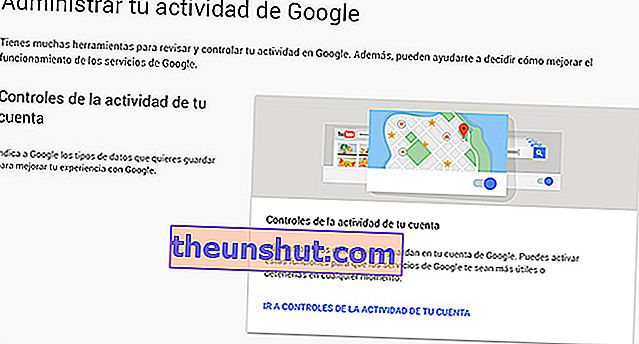
La seconda opzione che questa sezione ci mostra è la possibilità di gestire l'attività del tuo account Google . Google mantiene una cronologia di utilizzo al fine di migliorare l'esperienza dell'utente durante l'utilizzo dei suoi servizi e, naturalmente, possiamo modificarla. Possiamo disattivare diverse opzioni, ad esempio consentendoti di salvare la nostra cronologia di navigazione, la cronologia delle posizioni, le informazioni sui tuoi servizi sul tuo dispositivo, ecc. Possiamo fare tutto questo nelle applicazioni Google, ma in questo modo possiamo avere il controllo di tutti i servizi contemporaneamente.
Questa sezione è "˜Big Brother" ™ di Google. Si chiama la mia attività e possiamo vedere assolutamente tutto ciò che abbiamo fatto prima. Ci fornisce dettagli su dove siamo entrati, quale applicazione abbiamo visitato, cosa abbiamo cercato. Qui inviamo anche e possiamo modificarlo ed eliminare i dati che vogliamo.
Un'altra sezione. Qui troviamo l'opzione di configurazione degli annunci . Questa sezione viene utilizzata in modo che il contenuto pubblicitario di Google Adsense si adatti alle nostre esigenze. Google ci mostrerà automaticamente gli annunci relativi alle nostre ricerche e ai nostri interessi. Ma possiamo modificare tutto questo da questa sezione. Seleziona quale categoria di annunci vogliamo vedere di più, gli argomenti che ti piacciono, quelli che non ti piacciono, ecc. Tutto per ottenere una migliore esperienza e un miglior risultato.

Infine, una categoria molto interessante, chiamata "˜Controlla i tuoi contenuti" ™. Ci permette di creare una copia di backup dei nostri file e accessi . Oltre ad aggiungere una persona di fiducia. Sì, quella persona che può salvare tutti i tuoi dati se smetti di usare il tuo account.
Preferenze dell'account
Questo non è meno importante; preferenze dell'account. Le impostazioni tecniche del tuo account Google. Qui possiamo gestire alcune impostazioni, come la lingua predefinita, le opzioni di archiviazione ecc.
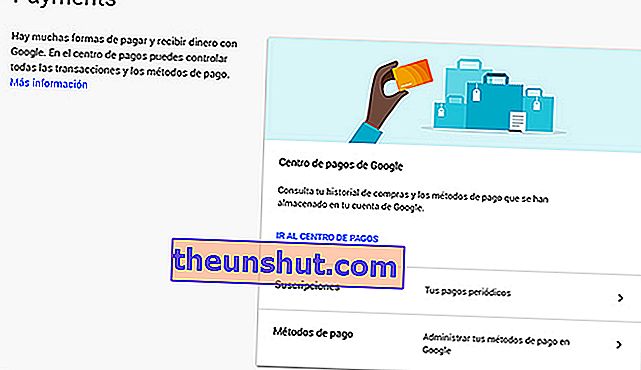
Innanzitutto, troviamo la categoria "˜" ™ Pagamenti "™" ™. Qui possiamo vedere e gestire i nostri pagamenti con Google , così come i nostri conti o carte collegati. Sì, possiamo anche modificarli o eliminarli. La seconda categoria serve per scegliere la lingua e lo stile di scrittura per il tuo account Google. Oltre a poter configurare diverse opzioni di accessibilità. Un'altra categoria è l'archiviazione di Google Drive. Possiamo vedere lo spazio di archiviazione che abbiamo in Drive ed espandere lo spazio. E infine, la categoria di eliminazione del tuo account o di altri servizi. Consiste di due opzioni; In un'opzione, vengono eliminati tutti i dati dei tuoi servizi: iscrizioni YouTube, e-mail, ecc. Non lascerai alcuna traccia. L'altro, elimina completamente il tuo account Google.

Questo è tutto ciò che possiamo fare con l'opzione del mio account Google, quello che viene chiamato, una gestione completa del tuo account. Forse hai inserito separatamente una di queste opzioni, ma Google le tiene insieme su questo sito Web, che dovrebbe essere senza dubbio nei tuoi segnalibri.
